Contour libre
Symbole |
Barre de menu |
Raccourcis clavier |
|---|---|---|

|
Insérer > Contour libre |
X |
Les contours libres sont des éléments de fraisage dont le contour est librement conçu. Les contours doivent être disponibles sous forme de traits de lignes fermés au format DXF. Le fichier DXF peut contenir un ou plusieurs de ces traits. Le contour libre peut être réalisé sous forme d’ouverture ou de face plane.
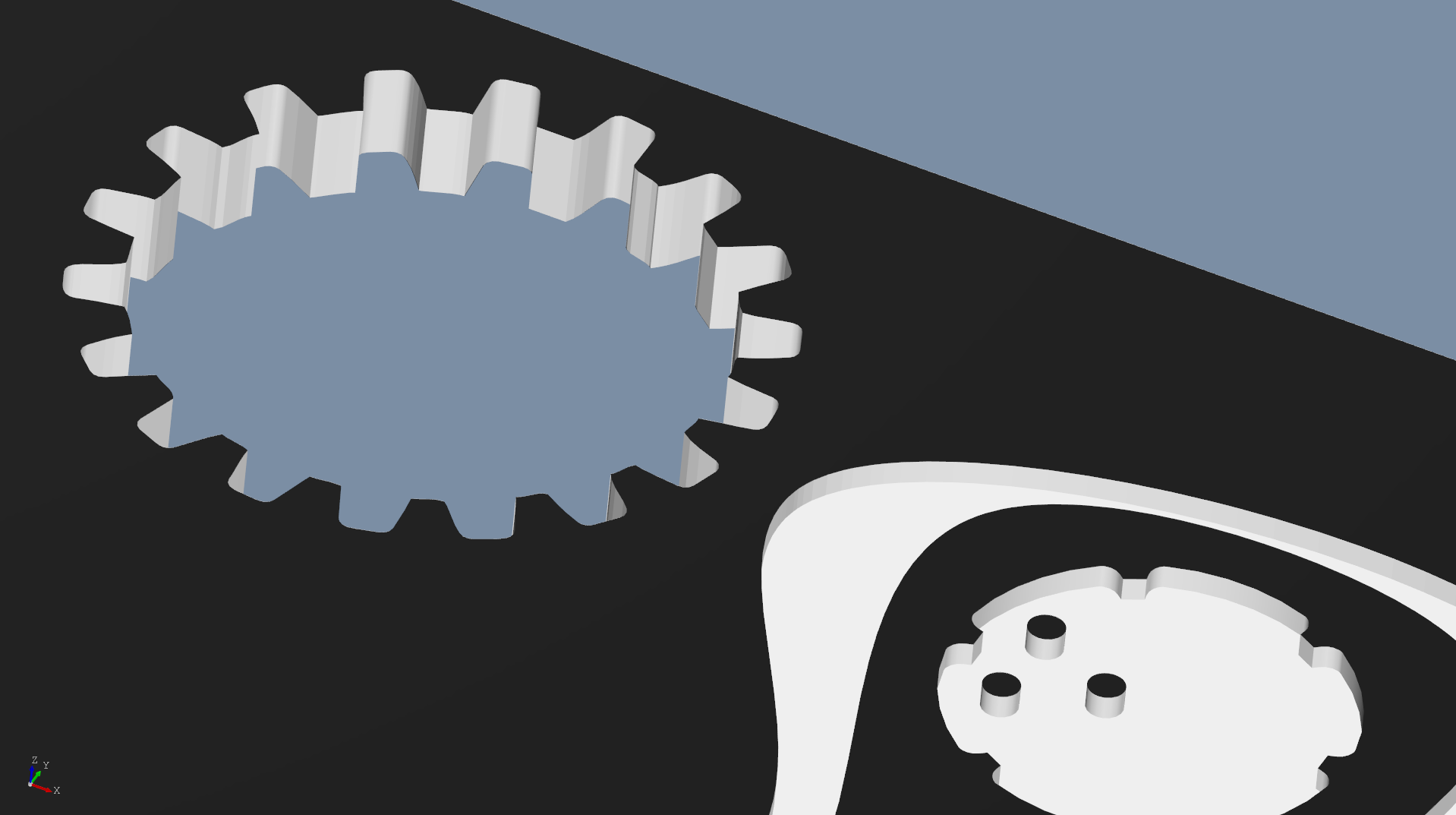
Propriétés de la fonction
Paramètres |
Description |
|---|---|
DXF-Datei / Einlesen |
Sélectionnez le fichier DXF souhaité dans la liste des propositions ou importez-le depuis son emplacement. La taille de représentation de l’objet à placer est affichée en bas de l’aperçu. |
Mettre à jour |
Ce bouton permet d’appliquer directement des modifications ultérieures à un fichier DXF déjà importé. |
Point de référence |
Comme point de référence, vous pouvez choisir a) entre 5 points du contour rectangulaire de l’objet, b) l’origine du fichier DXF et c) la croix intégrée comme point de référence dans le fichier DXF (voir ci-dessous : « Point de référence définissable librement »). |
Angle de rotation |
Angle de rotation du contour libre autour de son point de référence. |
Graduation |
Vous pouvez ici modifier la taille de représentation du contour. La taille actuelle est affichée en bas de l’aperçu. |
Symétrie |
Fait une symétrie du contour sur l’axe vertical par son point de référence. |
Als Planfläche ausführen |
Cochez la case si le contour libre ne doit pas percer le matériau. Ensuite, réglez la profondeur souhaitée et, le cas échéant, le placement arrière de la face plane. |
Outil |
La fraise de 3 mm est réglée par défaut. Pour réaliser des rayons intérieurs plus petits, choisissez le cas échéant un outil plus petit (ce qui peut entraîner des coûts plus élevés en raison du changement d’outil). Les écarts entre le contour libre et la trajectoire de la fraise sont signalés par des lignes rouges dans l’aperçu. |
Fraiser après l’affinage |
Uniquement pour les faces revêtues par poudre. Cochez cette case si vous souhaitez que le contour libre soit effectué après le revêtement par poudre. Plus d’informations |
Ne pas usiner l’objet |
Cochez cette case si l’élément ne doit pas être fabriqué, mais seulement placé sur la face avant à titre d’information. |
Usinage du bord |
Le bord avant et, le cas échéant, le bord arrière peuvent être pourvus d’un chanfrein ou d’un arrondi. |
Point de référence librement définissable
Vous pouvez définir un point de référence pour le contour libre en dessinant dans le fichier DXF une croix composée de deux lignes droites d’une longueur d’environ 5 mm. Lors de l’importation, cette croix est reconnue et, le cas échéant, proposée dans la boîte de dialogue des propriétés comme possibilité de sélection supplémentaire pour le point de référence de l’objet.
Freikontur mit mehreren geschlossenen Linienzügen
Les objets de fraisage qui contiennent plusieurs lignes fermées sont dégroupés automatiquement après l’importation, puis groupés. Si nécessaire, le groupe peut cependant être dissout et les éléments individuels édités, regroupés ou rassemblés en objets macro.
Conseil : chaque élément de contour libre dégroupé peut être directement sélectionné avec Ctrl+clic gauche afin d’être édité, sans que le groupe soit dissout.
S’il n’est pas possible d’usiner des éléments individuels avec l’outil sélectionné initialement (car le contour est trop petit par ex.), un ajustement de l’outil a lieu automatiquement. Dans ce cas, le système envoie un message correspondant.
Vous pouvez attribuer individuellement un outil à chaque trait de ligne.
Abweichung zwischen Freikontur und Fräserbahn
Le contour réalisable peut différer du contour original, notamment en cas de petits rayons intérieurs ou de petits angles d’ouverture. Vous pouvez voir les différences dans la fenêtre d’aperçu. Le contour original est affiché en pointillés rouges.
Vous pouvez également rendre les différences visibles après les avoir insérées en utilisant le mode contour (Ctrl + D).
Le choix d’un diamètre d’outil plus petit permet d’affiner le contour. Notez que le changement d’outil et les temps de fraisage plus longs (en cas de choix d’un petit diamètre d’outil) entraînent des coûts supplémentaires.
